- Parte 1. Como recuperar dados do Android quebrado usando a extração de dados quebrados do FoneLab Android
- Parte 2. Como recuperar dados do Android quebrado do Google Drive
- Parte 3. Como recuperar dados de um Android quebrado usando Find My Mobile
- Parte 4. Perguntas frequentes sobre como recuperar dados de um Android quebrado
- Android não liga
- Memória interna do Android inoperante
- Tela preta samsung
- Android Danificado por Água
- Continue a reiniciar o Samsung
- Preso no logotipo da Samsung
- Android infectado por vírus
- Android colapsado
- Desbloquear tela quebrada Android
- Recuperação WhatsApp para quebrado Samsung
- Recuperar fotos SnapChat de Android quebrado
- Android congelado
Recuperar dados de um Android quebrado: 3 métodos detalhados
 Escrito por Lisa Ou / 09 de maio de 2023 09:00
Escrito por Lisa Ou / 09 de maio de 2023 09:00Usar um telefone, como um telefone Android, é conveniente porque você pode levá-lo para qualquer lugar. Mas eles também são propensos a danos. Você pode deixá-lo cair no chão, na água e muito mais, fazendo com que eles se quebrem. Nesse caso, você não pode usá-lo e acessar seus dados posteriormente. O que você fará se precisar dos arquivos com urgência?
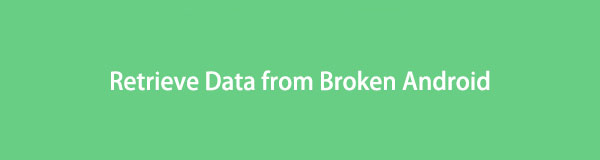
Você pode se perguntar como recuperar dados de um telefone Android quebrado. Você pode aprender processos rápidos lendo este post. Ele mostrará 3 métodos fáceis. Para conhecer os procedimentos, siga em frente.

Lista de guias
- Parte 1. Como recuperar dados do Android quebrado usando a extração de dados quebrados do FoneLab Android
- Parte 2. Como recuperar dados do Android quebrado do Google Drive
- Parte 3. Como recuperar dados de um Android quebrado usando Find My Mobile
- Parte 4. Perguntas frequentes sobre como recuperar dados de um Android quebrado
Parte 1. Como recuperar dados do Android quebrado usando a extração de dados quebrados do FoneLab Android
FoneLab Broken Android Data Extraction é uma ferramenta que pode ajudá-lo a recuperar dados perdidos de um Android quebrado. Ele suporta vários dados como contatos, mensagens, registros de chamadas, vídeos, etc. Além disso, também pode corrigir problemas diferentes em seu telefone Android. Inclui telefones congelados, travados, tela preta e muito mais. Além disso, pode ajudá-lo recuperar dados de cartões SD e cartões SIM.
Corrigir o seu sistema Android congelado, travado, com tela preta ou bloqueado na tela para normal ou Recuperar dados de um telefone Android ou cartão SD quebrado.
- Corrija seus problemas com Android desativado e recupere os dados do telefone.
- Extraia contatos, mensagens, WhatsApp, fotos, etc de dispositivo android quebrado ou cartão de memória.
- Os dados do telefone Android e do cartão SD estão disponíveis.
Além disso, permite digitalizar e visualizar dados durante o processo. Para aprender a usar FoneLab Broken Android Data Extraction.
Passo 1Baixar FoneLab Extração de dados quebrados do Android. Para fazer isso, clique no botão Download grátis no lado esquerdo da interface principal. Depois disso, configure o arquivo baixado no seu computador e instale-o. Para usar o software, inicie-o e você verá seus 3 recursos. Como seu Android está quebrado, clique no botão Extração de dados quebrados do Android botão.
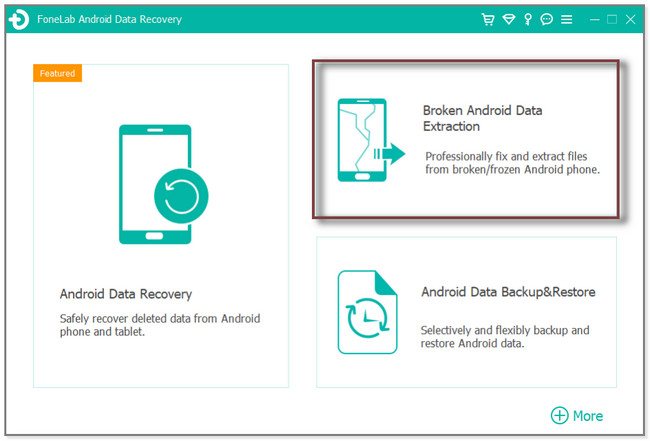
Passo 2Selecione a seção no lado esquerdo do software. Esse recurso ajuda você a recuperar dados de telas quebradas, pretas e sem resposta. Para selecioná-lo, clique no botão Início botão sob sua descrição.
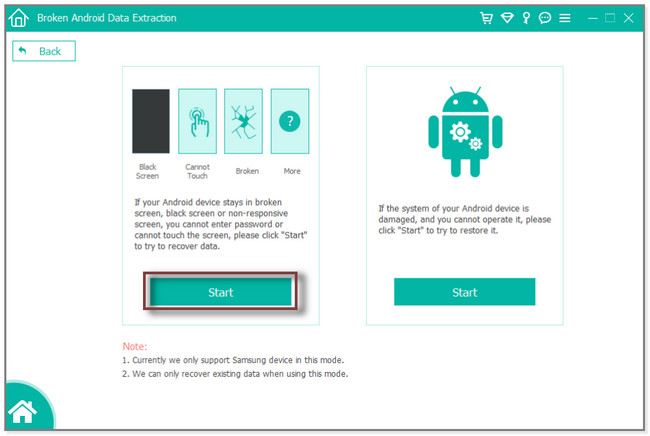
Passo 3O software exigirá que você escolha ou insira as informações do dispositivo. Inclui o Nome do dispositivo e modelo do dispositivo. Clique no botão de seta para baixo para fazer isso. Clique no Confirmar botão no canto inferior direito do software para confirmá-los.
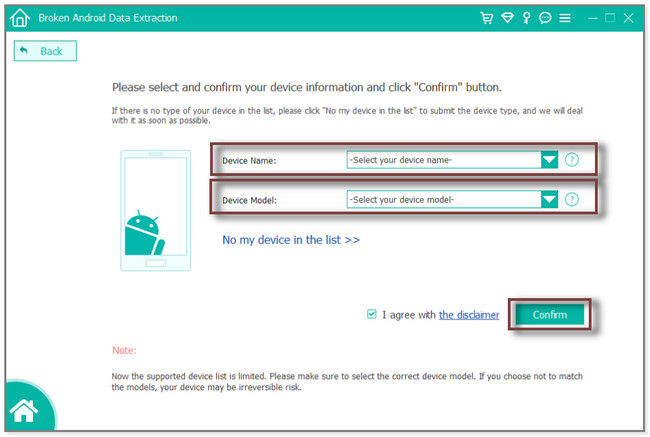
Passo 4Conecte o telefone ao computador. Use um cabo USB para isso. Siga as instruções na tela para dar permissão ao software para acessar seus arquivos. Clique no Início botão. A ferramenta baixará o pacote de recuperação correspondente e reparará o sistema Android. Isso o levará à interface de recuperação posteriormente. Escolha os arquivos que deseja recuperar e clique no botão Recuperar botão para processá-los.
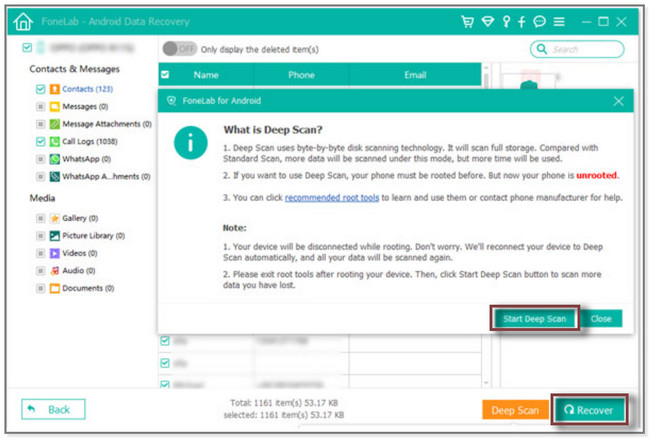
A ferramenta acima é muito eficaz na recuperação e correção de problemas em seu telefone Android danificado. Se você tiver backups no Google Drive e Find My Mobile, consulte os métodos abaixo. Mas se você não os usou para fazer backup de seus arquivos, não poderá usá-los para recuperar telefones Android quebrados. Ir em frente.
Corrigir o seu sistema Android congelado, travado, com tela preta ou bloqueado na tela para normal ou Recuperar dados de um telefone Android ou cartão SD quebrado.
- Corrija seus problemas com Android desativado e recupere os dados do telefone.
- Extraia contatos, mensagens, WhatsApp, fotos, etc de dispositivo android quebrado ou cartão de memória.
- Os dados do telefone Android e do cartão SD estão disponíveis.
Parte 2. Como recuperar dados do Android quebrado do Google Drive
O Google Drive é conhecido como um serviço de armazenamento baseado em nuvem que você pode usar para armazenar e editar documentos, planilhas e muito mais. Ele permite que seus usuários tenham 15 GB de armazenamento gratuito. Você pode usá-lo para recuperar dados de telefones Android quebrados se usar este aplicativo para fazer backup dos dados do seu telefone enquanto ele ainda funciona. Você pode executar esse processo no seu computador e no novo telefone Android. Eles só têm os mesmos botões e etapas.
Use as etapas abaixo para recuperar dados do Android danificado usando o Google Drive.
Passo 1Baixe o Google Drive na Google Play Store primeiro. Mais tarde, o aplicativo exigirá que você faça login. Faça login na mesma conta que você usou em seu telefone Android quebrado no novo telefone. A tela de login aparecerá no seu telefone. Insira o endereço de e-mail ou número de telefone da conta na caixa E-mail ou Telefone. Depois, toque no Próximo botão no canto inferior direito da tela.
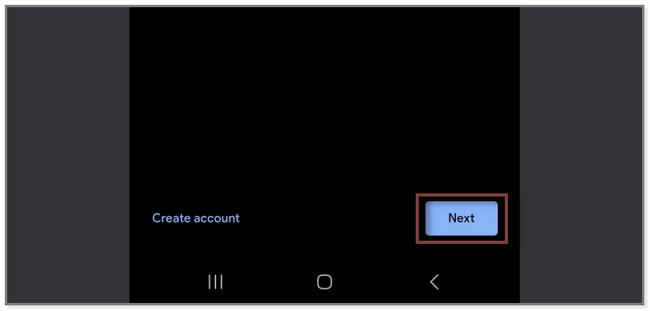
Passo 2O telefone irá direcioná-lo para a tela de boas-vindas do Google Drive. Você verá o número de telefone ou endereço de e-mail inserido na parte superior. Digite a senha da conta na caixa Digite sua senha. Mais tarde, toque no Próximo botão para entrar na conta.
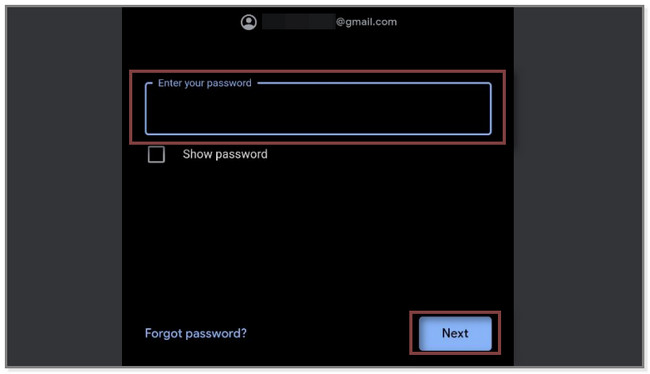
Passo 3Na parte inferior do aplicativo, você verá as seções do álbum. Por favor, toque no Arquivos botão no lado direito para ver seus arquivos, incluindo suas pastas.
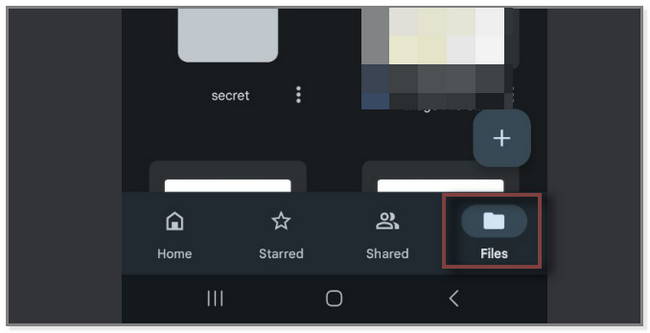
Passo 4Localize os arquivos que deseja recuperar e toque no Três pontos ícone. Mais tarde, um novo conjunto de opções aparecerá em sua tela. Toque em Baixar botão. O aplicativo começará a baixar o arquivo e você verá seu progresso na barra de notificação. Faça esse processo em todos os arquivos que deseja recuperar.
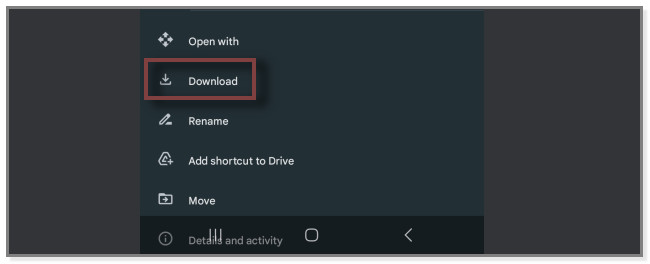
Corrigir o seu sistema Android congelado, travado, com tela preta ou bloqueado na tela para normal ou Recuperar dados de um telefone Android ou cartão SD quebrado.
- Corrija seus problemas com Android desativado e recupere os dados do telefone.
- Extraia contatos, mensagens, WhatsApp, fotos, etc de dispositivo android quebrado ou cartão de memória.
- Os dados do telefone Android e do cartão SD estão disponíveis.
Parte 3. Como recuperar dados de um Android quebrado usando Find My Mobile
Find My Mobile é um serviço gratuito para rastrear seu telefone com sua conta. Ele também pode ajudá-lo a fazer backup instantaneamente de seus dados em seu telefone com apenas alguns toques. Além disso, também permite que você apague os dados do seu telefone.
Se você usou Find My Mobile para fazer backup dos arquivos do seu telefone Android quebrado antes, você pode recuperá-los agora. Você só precisa se lembrar da conta do Google que usou no Android quebrado. Você fará login no novo telefone para recuperar os dados. Para conhecer o processo e as etapas, role para baixo.
Passo 1Vá para a página oficial ou Find My Mobile, que é https://findmymobile.samsung.com/. Depois disso, faça login na conta que você usou para fazer backup do telefone Android quebrado. Mais tarde, toque no Três Linhas ícone no canto superior esquerdo da tela.
Passo 2Você verá o dispositivo no lado esquerdo da plataforma. Na parte inferior, toque no Configurações ícone para ver mais opções para o telefone.
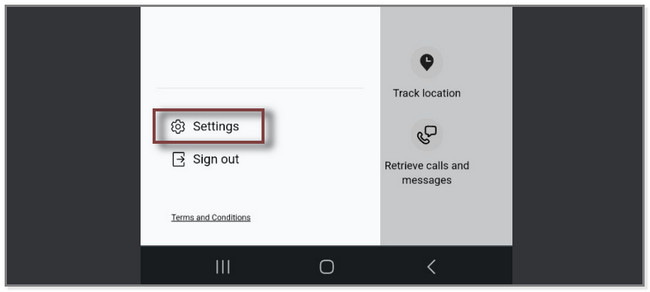
Passo 3Na parte inferior, localize a seção Informações pessoais. Abaixo dele, toque no Baixar dados pessoais botão. A plataforma irá te direcionar para outra tela: o processo de verificação. Ele enviará um código para o e-mail associado no Localizar meu celular. Verifique. Posteriormente, o telefone fará o download dos dados dele.
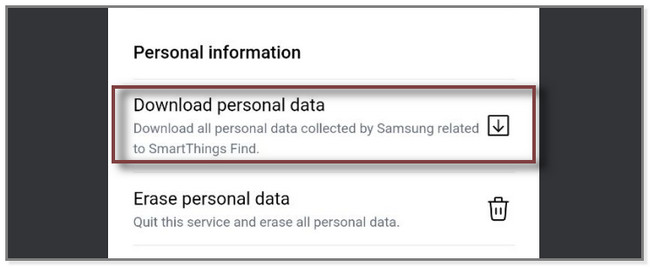
Corrigir o seu sistema Android congelado, travado, com tela preta ou bloqueado na tela para normal ou Recuperar dados de um telefone Android ou cartão SD quebrado.
- Corrija seus problemas com Android desativado e recupere os dados do telefone.
- Extraia contatos, mensagens, WhatsApp, fotos, etc de dispositivo android quebrado ou cartão de memória.
- Os dados do telefone Android e do cartão SD estão disponíveis.
Parte 4. Perguntas frequentes sobre como recuperar dados de um Android quebrado
1. Como posso acessar os dados do cartão de memória no meu telefone Android quebrado?
Remova o cartão de memória do seu telefone Android. Depois disso, insira-o em outro telefone ou leitor de cartão. Se você estiver usando um telefone novo, ele verificará automaticamente os arquivos. Mas se você usar um leitor de cartão, conecte-o a um computador, abra o Gerenciador de arquivos e localize seus dados. Posteriormente, copie todos os dados do computador.
2. O arroz pode salvar um telefone danificado pela água?
Depois de colocar o telefone no arroz, o arroz pode absorver um pouco da umidade do telefone. Às vezes, corrige o telefone danificado pela água. Mas não é 100% seguro usar essa técnica. Alguns pedaços de arroz podem ficar presos na porta de carregamento do telefone, o que causa outro problema.
Esta postagem mostra métodos para recuperar dados de um telefone Android quebrado. Mas FoneLab Broken Android Data Extraction se destaca. Este software pode recuperar dados de telefones Android danificados e também pode corrigir o problema. Você quer usar este software? Baixe agora em seu computador.
Corrigir o seu sistema Android congelado, travado, com tela preta ou bloqueado na tela para normal ou Recuperar dados de um telefone Android ou cartão SD quebrado.
- Corrija seus problemas com Android desativado e recupere os dados do telefone.
- Extraia contatos, mensagens, WhatsApp, fotos, etc de dispositivo android quebrado ou cartão de memória.
- Os dados do telefone Android e do cartão SD estão disponíveis.
